დაუყოვნებლივ სცადეთ ეს გამოცდილი გადაწყვეტილებები
- ბევრ მომხმარებელს არ შეუძლია წაშალოს თავისი Microsoft ანგარიში Windows 10-დან, რადგან არ არსებობს ამოღება ვარიანტი.
- ჯერ ლოკალური ანგარიშის შექმნა, ქვემოთ მითითებული ნაბიჯების გამოყენებით, დაგეხმარებათ პრობლემის მოგვარებაში.
- თქვენ ასევე შეგიძლიათ სცადოთ თქვენი სამუშაო ან სკოლის ანგარიშის გათიშვა, რომ ამოიღოთ იგი თქვენი კომპიუტერიდან.
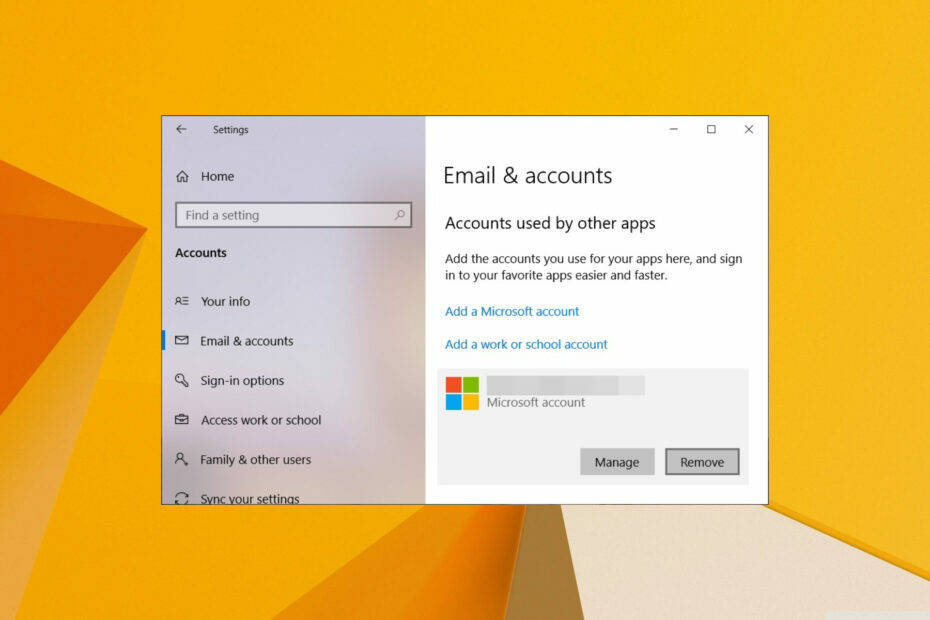
Xდააინსტალირეთ ჩამოტვირთვის ფაილზე დაწკაპუნებით
- ჩამოტვირთეთ Restoro PC Repair Tool რომელიც მოყვება დაპატენტებულ ტექნოლოგიებს (ხელმისაწვდომია პატენტი აქ).
- დააწკაპუნეთ სკანირების დაწყება იპოვონ Windows-ის პრობლემები, რამაც შეიძლება გამოიწვიოს კომპიუტერის პრობლემები.
- დააწკაპუნეთ შეკეთება ყველა პრობლემების გადასაჭრელად, რომლებიც გავლენას ახდენს თქვენი კომპიუტერის უსაფრთხოებასა და შესრულებაზე.
- Restoro ჩამოტვირთულია 0 მკითხველი ამ თვეში.
არსებობს მრავალი მიზეზი, რის გამოც მომხმარებელს სურს წაშალეთ Microsoft-ის ანგარიში, მაგრამ, ალბათ, ყველაზე ხშირად ნაცნობი პირველ რიგში სხვის კუთვნილ ანგარიშთანაა დაკავშირებული.
Microsoft-ის ანგარიშის წაშლამდე, რეკომენდირებულია დარწმუნდით, რომ ყველა მნიშვნელოვანი ფაილი ან დოკუმენტი შენახულია ისე, რომ არ დაიკარგოს.
ამ ყოვლისმომცველ სტატიაში თქვენ იხილავთ ზუსტ ნაბიჯებს, რომლებიც უნდა გააკეთოთ იმისათვის, რომ უსაფრთხოდ წაშალოთ თქვენი Microsoft ანგარიში Windows 10-დან.
რატომ აკლია Microsoft-ის ანგარიშის წაშლის ღილაკი Windows 10-დან?
აქ არის რამდენიმე მიზეზი, რის გამოც გარკვეული გამოკვლევის შემდეგ, ჩვენ დავასკვნათ, რომ იყო Microsoft-ის ღილაკის წაშლის მიზეზი თქვენს Windows 10 კომპიუტერზე:
- თქვენი ანგარიში დაკავშირებულია: მომხმარებელთა უმეტეს ანგარიშებში, Microsoft-ის ანგარიში დაკავშირებული იყო Access Work-ის ან School-ის ანგარიშებთან, რის გამოც ღილაკი წაშლა აკლია.
- კონფიდენციალურობის მიზეზების გამო: იქ შეიძლება იყოს კონფიდენციალურობის მიზეზი რატომ აკლია წაშლის ღილაკი თქვენს Windows 10 კომპიუტერს.
- თქვენ არ იყენებთ ადგილობრივ ანგარიშს: Შენ უნდა გამოიყენეთ ადგილობრივი ანგარიში თქვენს კომპიუტერში Microsoft-ის ანგარიშის წაშლის მიზნით.
როგორ წავშალო ჩემი Microsoft ანგარიში Windows 10-დან?
1. დაამატეთ ადგილობრივი ანგარიში
- დააჭირეთ ფანჯრები + რ და ჩაწერეთ netplwiz.
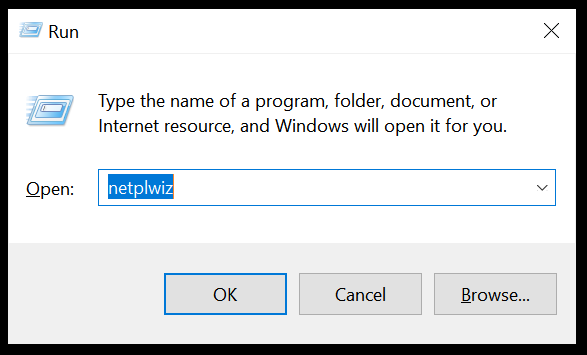
- ში მომხმარებლები ჩანართი, დააწკაპუნეთ დამატება.

- დააწკაპუნეთ შედით Microsoft-ის ანგარიშის გარეშე (არ არის რეკომენდებული).
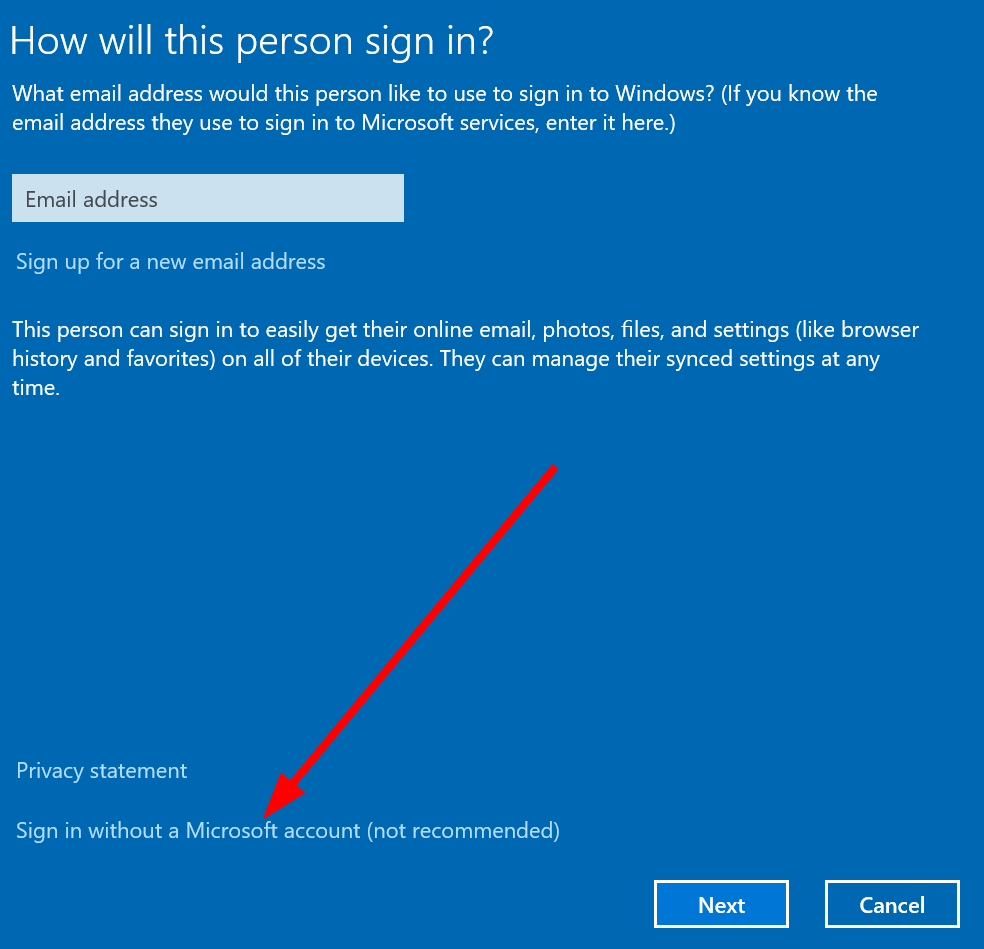
- დააწკაპუნეთ ლოკალური ანგარიში.

- Შეიყვანე შენი მომხმარებლის სახელი და პაროლი.

- დააწკაპუნეთ შემდეგი, და მერე დასრულება.

- გამოდით Microsoft-ის ანგარიში გსურთ წაშლა.
- შედით სისტემის გამოყენებით ადგილობრივი ანგარიში შენ შექმენი.
- აირჩიეთ და ამოღება ანგარიში.
როგორც უკვე აღვნიშნეთ, თქვენ უნდა შეხვიდეთ ადგილობრივ ანგარიშში, რათა წაშალოთ Microsoft-ის ანგარიში. თქვენ უნდა შექმნათ ახალი ადგილობრივი ანგარიში ან შეხვიდეთ თქვენი ადგილობრივი ანგარიშით და შემდეგ გააგრძელოთ Microsoft-ის ანგარიშის წაშლის ვარიანტი.
2. წაშალეთ ანგარიში ადგილობრივად
- დაჭერა ფანჯრები+ რ გასახსნელად გაიქეცი დიალოგი.
- Დაწერე netplwiz და დააჭირეთ შედი.

- აირჩიეთ მომხმარებლის ანგარიში და დააწკაპუნეთ ამოღება ღილაკი.
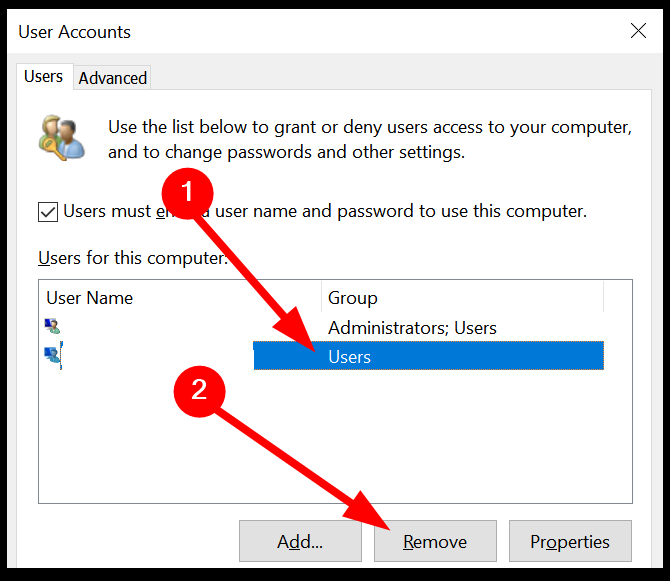
- Რესტარტი თქვენი მოწყობილობა და შეამოწმეთ წაშლილია თუ არა ანგარიში.
შეგიძლიათ გამოიყენოთ Advanced User პანელი და მარტივად მიჰყვეთ ზემოთ მოცემულ ნაბიჯებს Microsoft-ის ანგარიშის თქვენი Windows კომპიუტერიდან ამოსაღებად.
- Accelerometerst.exe აპლიკაციის შეცდომა Windows 10-ში [გამოსწორება]
- Windows 10-ში დაკვრის მოწყობილობები არ გაქვთ? როგორ ჩართოთ ისინი
- Windows 10 Stereo Mix აკლია? გამოსწორების 5 გზა
- მარჯვენა ღილაკით მენიუ ქრება Windows 10-ზე? 7 გამოსწორება
- SystemSettingsAdminFlows.exe შეცდომა: როგორ გამოვასწოროთ იგი
3. შეაჩერე შესვლა
- დააჭირეთ გაიმარჯვე + მე გასაღებები გასახსნელად პარამეტრები მენიუ.
- Დააკლიკეთ ანგარიშები მარცხნიდან.
- აირჩიეთ თქვენი ინფორმაცია.

- აირჩიეთ შეაჩერეთ Microsoft-ის ყველა აპში შესვლა ავტომატურად.

- აირჩიეთ ელფოსტა და ანგარიშები ვარიანტი.
- დააწკაპუნეთ ამოღება ვარიანტი იმ ანგარიშისთვის, რომლის წაშლა გსურთ.
- Რესტარტი თქვენი მოწყობილობა.
4. წაშალეთ Microsoft Accounts-ის პარამეტრების ვებსაიტის გამოყენებით
- ეწვიეთ ამ ვებსაიტსდა შებრძანდით თქვენს Microsoft ანგარიშზე.
- Დააკლიკეთ მოწყობილობები ზევით.

- Დააკლიკეთ Იხილეთ დეტალები თქვენი დაკავშირებული მოწყობილობის ქვემოთ.
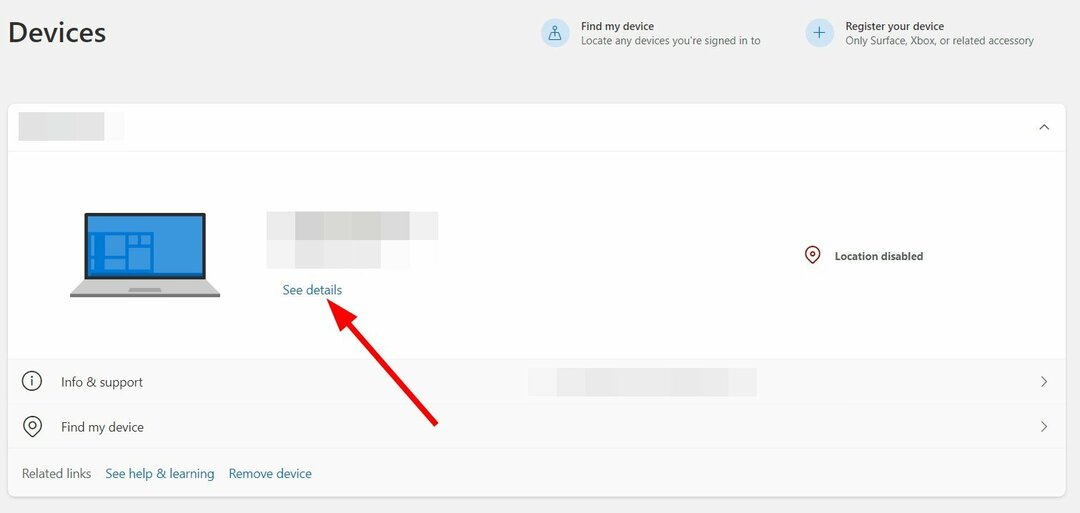
- დააჭირეთ ამოიღეთ ეს მოწყობილობა ვარიანტი ზედა.

ეს წაშლის ან გააუქმებს თქვენს მოწყობილობას Microsoft-ის ანგარიშთან, რომლის წაშლაც ვერ შეძელით.
5. წაშალეთ ანგარიში რეესტრის რედაქტორის გამოყენებით
- დააჭირეთ გაიმარჯვე + რ გასაღებები გასახსნელად გაიქეცი დიალოგი.
- ტიპი რეგედიტი და დააჭირეთ შედი.
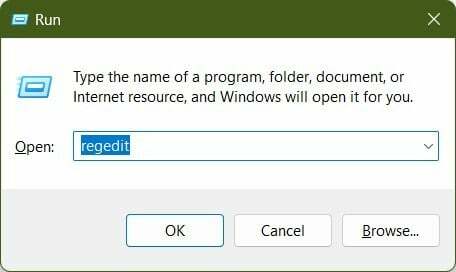
- გადადით ქვემოთ მოცემულ გზაზე და დააჭირეთ შედი.
HKEY_USERS.DEFAULT\Software\Microsoft\IdentityCRL\StoredIdentities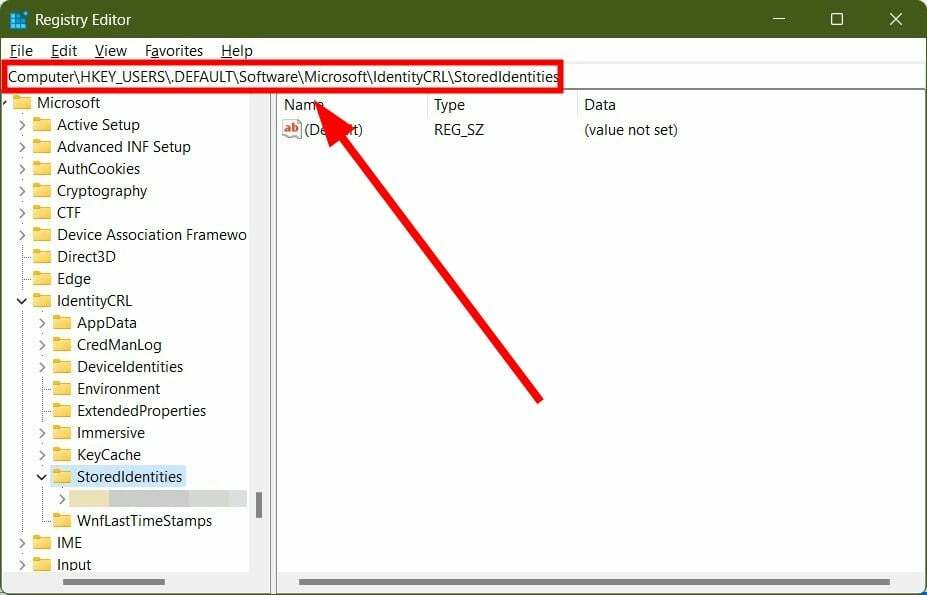

- გააფართოვეთ შენახული იდენტობები საქაღალდე. აქ ნახავთ თქვენს Microsoft-ის ყველა ანგარიშს, რომლებიც შესული ხართ.
- დააწკაპუნეთ მარჯვენა ღილაკით შენახული იდენტობები საქაღალდე და აირჩიეთ წაშლა.

- დააწკაპუნეთ დიახ მოთხოვნაში.
ექსპერტის რჩევა:
სპონსორირებული
კომპიუტერის ზოგიერთი პრობლემის მოგვარება რთულია, განსაკუთრებით მაშინ, როდესაც საქმე ეხება დაზიანებულ საცავებს ან Windows-ის ფაილების გამოტოვებას. თუ შეცდომის გამოსწორების პრობლემა გაქვთ, თქვენი სისტემა შეიძლება ნაწილობრივ დაზიანდეს.
ჩვენ გირჩევთ დააინსტალიროთ Restoro, ხელსაწყო, რომელიც დაასკანირებს თქვენს აპარატს და დაადგენს რა არის ბრალია.
Დააკლიკე აქ გადმოწეროთ და დაიწყოთ შეკეთება.
ეს არის უფრო მოწინავე გზა თქვენი კომპიუტერიდან Microsoft-ის ანგარიშის მოსაშორებლად. თქვენ უნდა დარწმუნდეთ, რომ ყურადღებით მიჰყვებით ნაბიჯებს, როგორც ეს იყო აღნიშნული, რადგან რაიმე არასწორმა შეიძლება წაშალოს მნიშვნელოვანი რეესტრის ჩანაწერი თქვენი კომპიუტერიდან.
6. გათიშეთ სკოლის/სამსახურის ანგარიში
- დააჭირეთ გაიმარჯვე + მე გასაღებები გასახსნელად პარამეტრები მენიუ.
- Დააკლიკეთ ანგარიშები მარცხნიდან.
- აირჩიეთ წვდომა სამსახურში ან სკოლაში მარცხენა ფანჯრიდან.
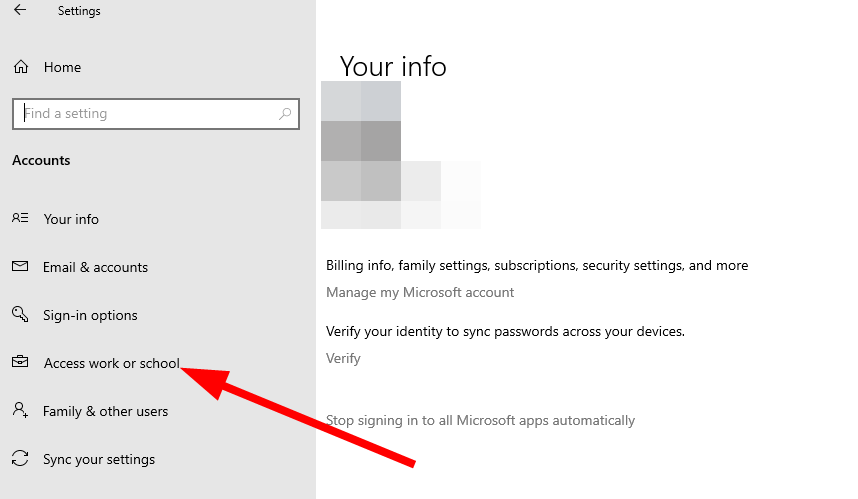
- გააფართოვეთ ანგარიში, რომლის წაშლა გსურთ და აირჩიეთ გათიშვა.

ხშირად, ადმინისტრატორის პარამეტრების გამო, თქვენ არ გაქვთ უფლება წაშალოთ თქვენი სკოლის ან ოფისის ანგარიში. ასეთ შემთხვევაში, შეგიძლიათ გააგრძელოთ სამუშაო ან სკოლის ანგარიშის გათიშვა თქვენი კომპიუტერიდან ზემოაღნიშნული ნაბიჯების შემდეგ.
თუ თქვენ მიიღებთ შეცდომის შეტყობინებას, რომელშიც ნათქვამია თქვენი Microsoft ანგარიში მოითხოვს ყურადღებას, მაშინ შეგიძლიათ გაეცნოთ ჩვენს სახელმძღვანელოს და მოაგვაროთ შეცდომის შეტყობინება.
მომხმარებლებს, რომლებსაც აღარ სჭირდებათ Microsoft-ის ანგარიში და სურთ მისი სამუდამოდ წაშლა, შეუძლიათ მიჰყვნენ ჩვენს სახელმძღვანელოს როგორ სამუდამოდ წაშალოთ თქვენი Microsoft ანგარიში, და დასრულდეს მასთან.
ზოგიერთმა მომხმარებელმა ასევე განაცხადა, რომ ისინი იღებენ შეცდომა, რომ მათი Microsoft ანგარიში არ არსებობს. ასეთ შემთხვევაში, ჩვენ გვაქვს სახელმძღვანელო, რომელიც ჩამოთვლის რამდენიმე ეფექტურ გადაწყვეტას პრობლემის გადასაჭრელად.
მომხმარებლებისთვის, რომლებიც ვერ შედიან თავიანთ Windows 11 ან 10 კომპიუტერებში მათი Microsoft ანგარიშის გამოყენებით, ჩვენ გვაქვს სახელმძღვანელო, რომელიც დაგეხმარებათ პრობლემის მოგვარებაში. თქვენ ასევე შეგიძლიათ გაეცნოთ ჩვენს სახელმძღვანელოს და მოაგვაროთ პრობლემა ჩვენ უნდა გამოვასწოროთ თქვენი Microsoft ანგარიშის შეცდომა.
შეგვატყობინეთ ქვემოთ მოცემულ კომენტარებში, რომელი ზემოაღნიშნული გამოსავალი დაგეხმარათ გამოსწორებაში არ შეუძლია Microsoft-ის ანგარიშის წაშლა Windows 10-დან პრობლემა.
ჯერ კიდევ გაქვთ პრობლემები? გაასწორეთ ისინი ამ ხელსაწყოთი:
სპონსორირებული
თუ ზემოხსენებულმა რჩევებმა არ გადაჭრა თქვენი პრობლემა, თქვენს კომპიუტერს შეიძლება ჰქონდეს უფრო ღრმა Windows პრობლემები. Ჩვენ გირჩევთ ამ კომპიუტერის სარემონტო ხელსაწყოს ჩამოტვირთვა (შეფასებულია მშვენივრად TrustPilot.com-ზე), რათა მათ მარტივად მივმართოთ. ინსტალაციის შემდეგ უბრალოდ დააწკაპუნეთ სკანირების დაწყება ღილაკს და შემდეგ დააჭირე შეკეთება ყველა.


